چطور با یونیتی بازی خودت رو بسازی؟ قدم به قدم از ایده تا اجرا!
سلام به همه دوستای بازیساز! امروز میخوام یه آموزش ساده و باحال درباره چطوری با یونیتی یه بازی بسازیم رو باهاتون به اشتراک بذارم. اگه همیشه دوست داشتی بازی خودت رو بسازی ولی نمیدونستی از کجا شروع کنی، این مقاله دقیقا همون چیزیه که بهش نیاز داری. پس بیا با هم از اول شروع کنیم و قدم به قدم بریم جلو.
قدم اول: نصب یونیتی
اول از همه باید یونیتی رو نصب کنی. برای این کار باید بری به [سایت یونیتی](https://unity.com) و آخرین نسخه رو دانلود کنی. نگران نباش، نصب کردنش خیلی راحته و فقط کافیه مراحل رو دنبال کنی. بعد از نصب، یونیتی هاب رو باز کن و پروژه جدیدت رو بساز.
قدم دوم: ایده پردازی
خب، قبل از اینکه سراغ ساختن بازی بریم، باید یه ایده توپ داشته باشیم. فکر کن میخوای چه نوع بازیای بسازی؟ یه بازی پلتفرمر ساده؟ یه بازی مسابقهای؟ یا حتی یه بازی پازل؟ مهم اینه که یه ایده خوب تو ذهنت داشته باشی تا بتونی متمرکز کار کنی.

قدم سوم: ساختن محیط بازی
حالا که ایدهات مشخص شد، وقتشه که محیط بازیت رو بسازی. یونیتی اینجا خیلی به دردت میخوره. اول یه صحنه (Scene) جدید توی پروژهات بساز. بعد میتونی با استفاده از ابزارهای مختلف یونیتی مثل “Terrain” و “3D Objects” محیط بازیت رو طراحی کنی. یادت باشه، هر چقدر بیشتر با این ابزارها کار کنی، بهتر میتونی محیط بازیت رو بسازی.
قدم چهارم: کدنویسی ساده
حالا که محیط بازی رو ساختی، وقتشه که به شخصیتهات جون بدی. اینجا جاییه که کدنویسی به کارت میاد. با استفاده از زبان برنامهنویسی C# توی یونیتی، میتونی به شخصیتهات دستور بدی که چطوری حرکت کنن، چطوری پرش کنن و یا حتی با دشمنها مبارزه کنن. برای شروع یه اسکریپت ساده بنویس که شخصیتت رو توی محیط حرکت بده.
using UnityEngine;>
public class PlayerMovement : MonoBehaviour
{
public float speed = 5f;
void Update()
{
float moveHorizontal = Input.GetAxis("Horizontal");
float moveVertical = Input.GetAxis("Vertical");
Vector3 movement = new Vector3(moveHorizontal, 0, moveVertical);
transform.Translate(movement * speed * Time.deltaTime);
}
}
این کد به شخصیتت اجازه میده که با کلیدهای جهتدار حرکت کنه. حتما این کد رو به کاراکترت اضافه کن و تست کن که درست کار میکنه.
قدم پنجم: اضافه کردن افکتهای صوتی و گرافیکی
حالا وقتشه که یه کم به بازی جون بدی! با اضافه کردن افکتهای صوتی و گرافیکی میتونی بازیت رو جذابتر کنی. مثلاً وقتی شخصیتت میپره، یه صدای بامزه براش بذار. یا وقتی به دشمن برخورد میکنی، یه افکت انفجار اضافه کن. یونیتی کلی ابزار و پلاگین داره که میتونی ازشون برای این کار استفاده کنی.
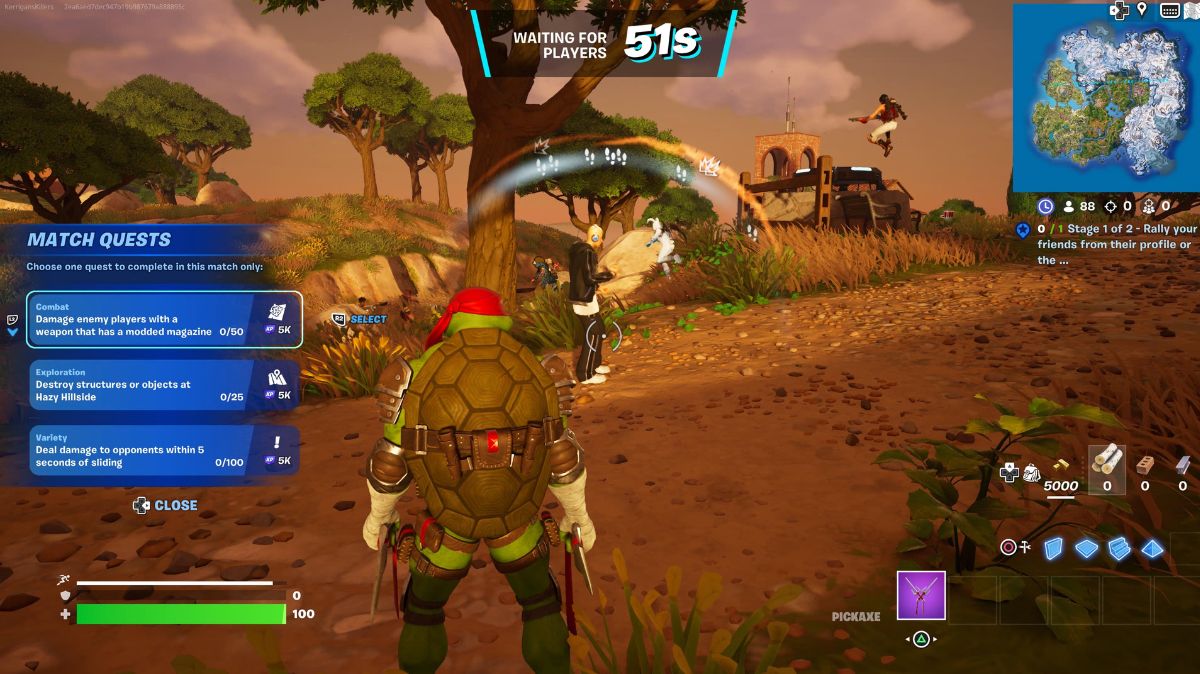
قدم ششم: تست و دیباگ
وقتی همه چیز رو ساختی، وقتشه که بازیت رو تست کنی. یه کم بازی کن و ببین همه چیز درست کار میکنه یا نه. اگه مشکلی بود، نترس! اینجا جاییه که باید دیباگ کنی و ایرادات رو برطرف کنی. از ارورهایی که ممکنه توی کدها باشه گرفته تا اشکالات گرافیکی و عملکردی، همه رو بررسی کن و رفعشون کن.
قدم آخر: ساختن فایل نهایی و انتشار
اگه از نتیجه کارت راضی بودی، حالا وقتشه که بازیت رو به دنیا نشون بدی! توی یونیتی، میتونی بازیت رو برای پلتفرمهای مختلف مثل ویندوز، اندروید و حتی iOS خروجی بگیری. فقط کافیه به منوی “File” بری و گزینه “Build Settings” رو انتخاب کنی و تنظیمات مورد نظرت رو انجام بدی.
—
خب، اینم از آموزش امروز. اگه این مراحل رو با دقت انجام بدی، مطمئنم میتونی یه بازی باحال و جذاب بسازی. یادت باشه، مهمترین چیز اینه که از فرآیند ساخت بازی لذت ببری و از یادگیری نکات جدید نترسی. موفق باشی بازیساز عزیز!
راستی با «دوره آموزش بازیسازی با کمک هوش مصنوعی» میتونی علاوه بر آموزش همه مراحل بالا، هوش مصنوعی رو هم به کمک خودت بیاری و باهاش سرعت بازیسازیت رو بیشتر کنی.

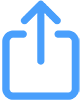 بزنید و سپس افزودن به صفحه اصلی
بزنید و سپس افزودن به صفحه اصلی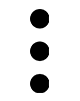 بزنید و سپس افزودن به صفحه اصلی
بزنید و سپس افزودن به صفحه اصلی





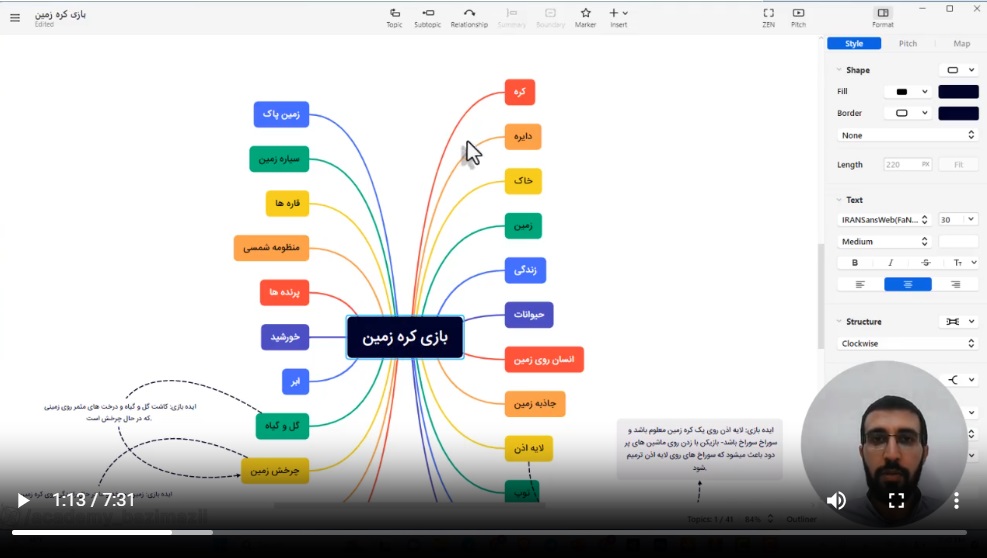
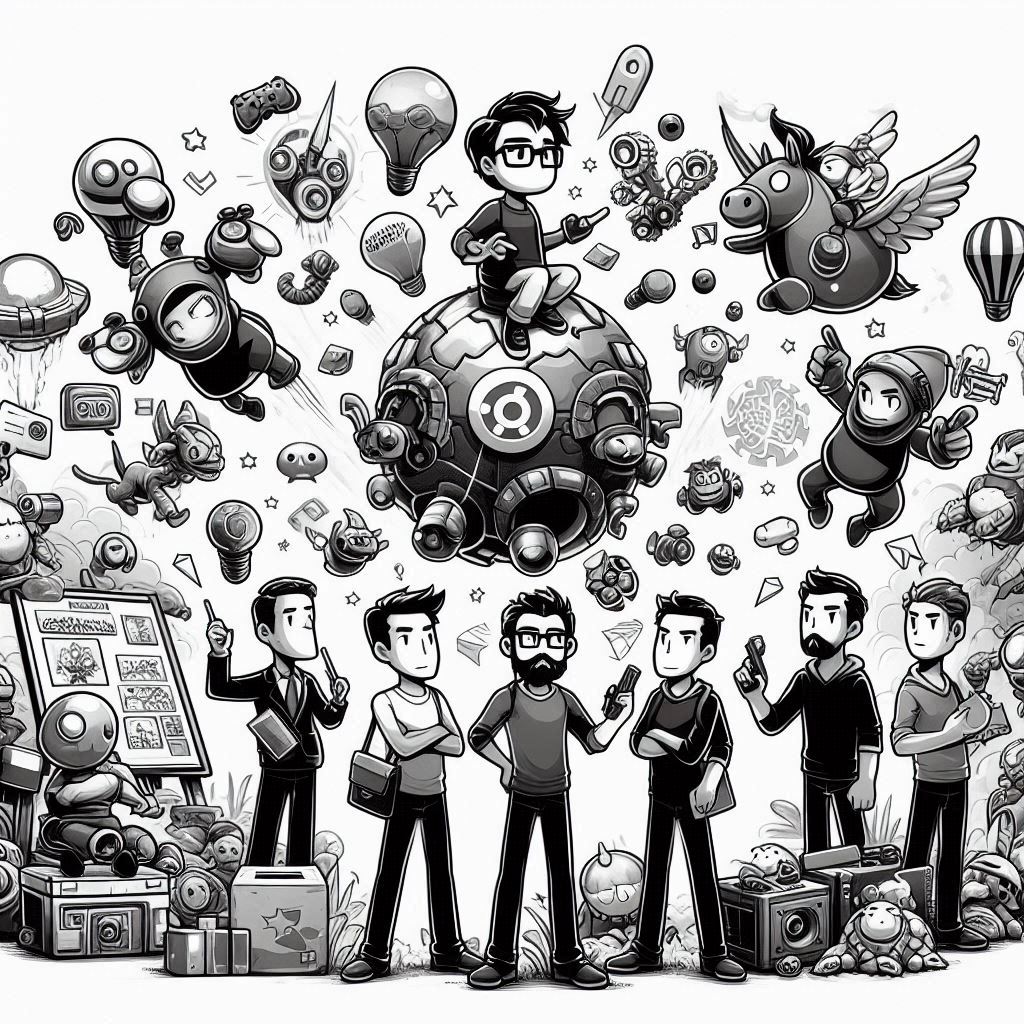
بدون نظر